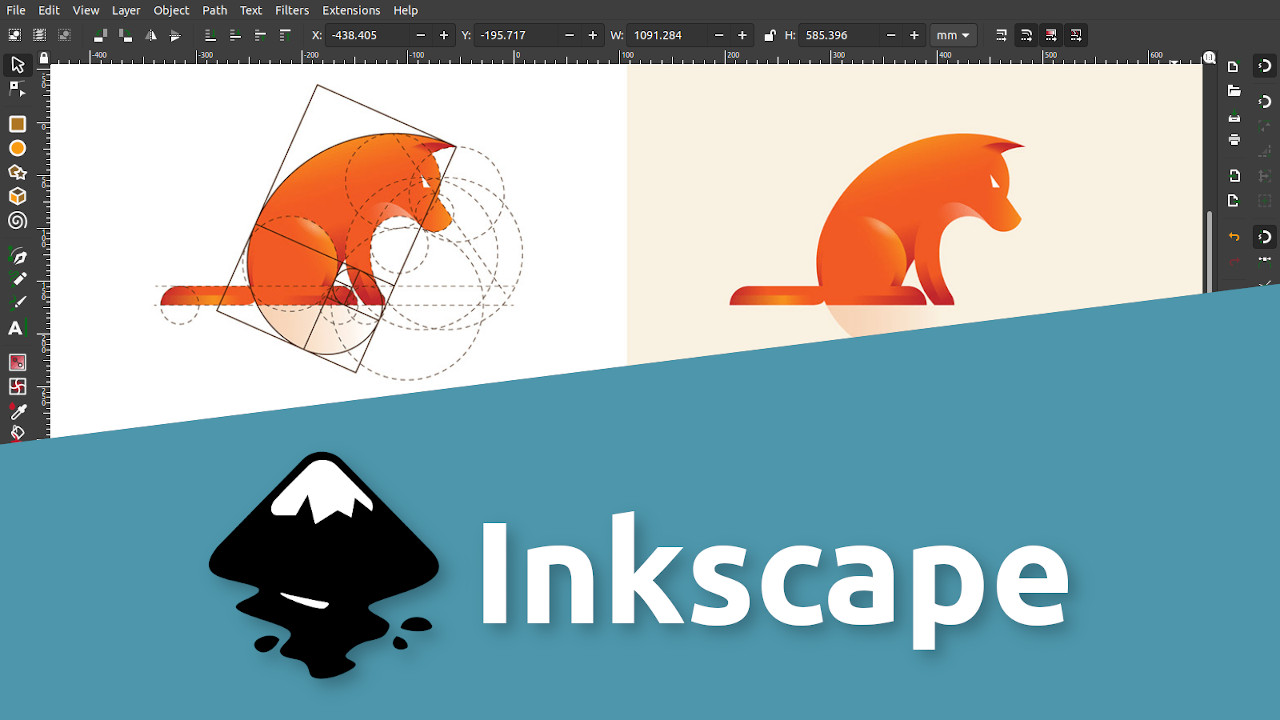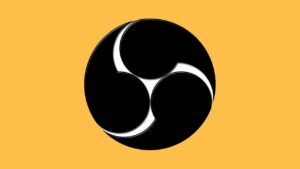اینکسکِیپ (Inkscape) نرم افزاری برای ایجاد و ویرایش گرافیک وکتور است.
برخی از امکانات اینکسکیپ:
- اپن سورس و آزاد است.
- یک نرم افزار چند سکویی یا مالتی پلتفرم (Multi-Platform) است. یعنی روی چند نوع سیستم عامل (ویندوز ، مک و لینوکس) اجرا میشود.
- پاسخی برای نیازهای ابتدایی تا حرفهای است.
- رابط کاربری ساده و انعطاف پذیر
- امکان کار با لایهها
- ابزارها و قلمهای متنوع
- امکانات پیشرفته کار با متن
- تنوع انواع فایلهای ورودی و خروجی
- …
نرمافزار اینکسکیپ را دانلود و روی کامپیوتر خود نصب کنید.
راهنمای اینکسکیپ را در اینجا ببینید.
رسم شکل های ساده
تغییر ویژگیهای شکل
تغییر اندازه و چرخاندن
زیر و رو کردن و قرینه کردن
تمرین ۱
تصویری مشابه تصویر زیر درست کنید و با فرمت SVG ذخیره کنید.
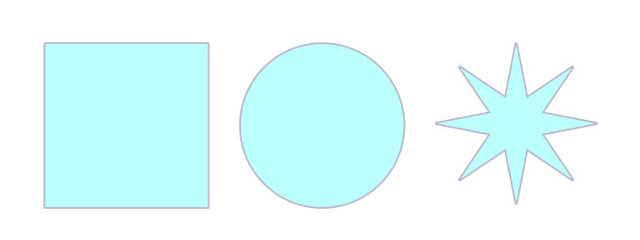
انتخاب رنگ برای شکلها
تمرین ۲
تصویری مشابه تصویر زیر درست کنید و با فرمت SVG ذخیره کنید.
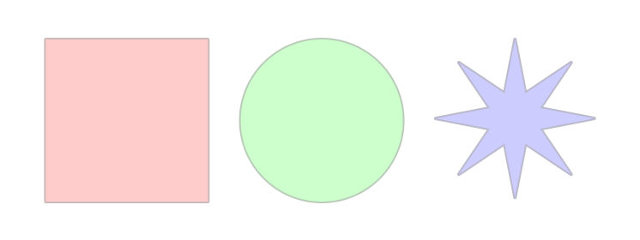
افزودن متن
رنگ متن
افزودن سایه به متن
تمرین ۳
تصویری مشابه تصویر زیر با متن، فونت و رنگ دلخواه خود تهیه کنید و با فرمت SVG ذخیره کنید.

اولین پروژه
در این پروژه یاد می گیرید:
- تراز کردن شکلها
- تنظیم فاصلهها
- ذخیره کردن در فرمت وکتور (SVG)
- صدور در فرمت رستر (PNG)
تمرین ۴
تصویری مشابه تصویر زیر با متن دلخواه خود تهیه کنید. شکل ستاره را به دلخواه خود تغییر دهید و در فرمت SVG ذخیره کنید.
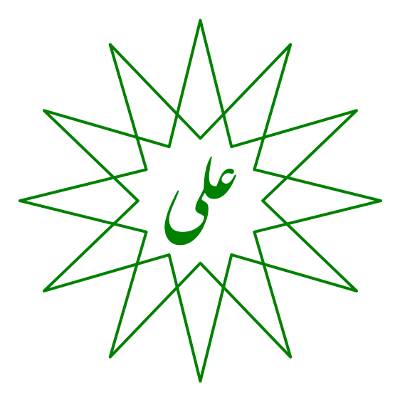
انتخاب تم و اندازه بوم
ابزارهای رسم مسیر
رسم مسیر با شکل های متفاوت
تمرین ۵
- یک فلش به شکل دلخواه خود رسم کنید و آن را در مسیر های مختلف استفاده کنید.
- تصویری مشابه تصویر زیر را با رنگ های دلخواه خود تهیه کنید.
- سپس آن را در فرمت SVG ذخیره کنید.
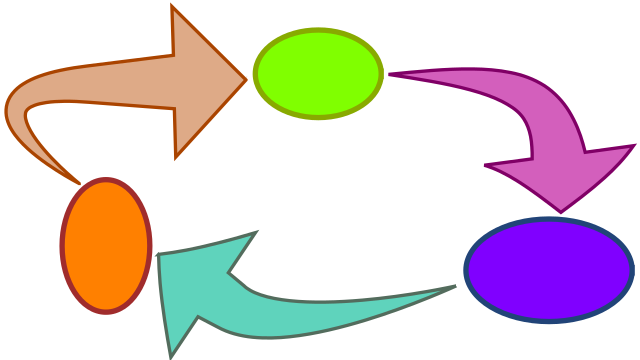
ابزارهای ویرایش مسیر
پیوستن یا گسستن مسیرها
تمرین ۶
- این ابر از چهار تکه تشکیل شده است که با ابزار Bezier و با شکل Ellipse کشیده شده.
- تصویری مشابه تصویر زیر را با شکل و رنگ های دلخواه خود تهیه کنید.
- سپس آن را در فرمت SVG ذخیره کنید.
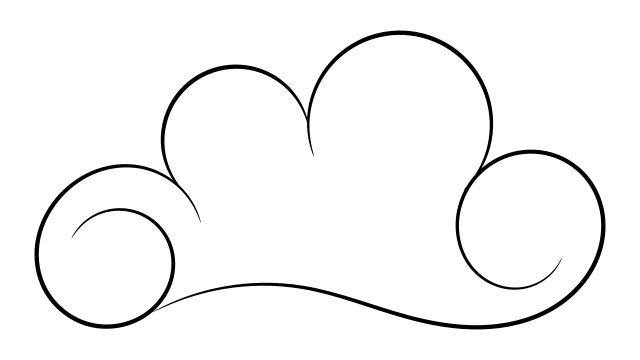
انواع عملیات روی شکل ها
تمرین ۷
- دو شکل به انتخاب خود رسم کنید.
- انواع عملیات مسیر را روی آن انجام دهید و در یک فایل کنار هم قرار دهید.
- سپس آن را در فرمت SVG ذخیره کنید.
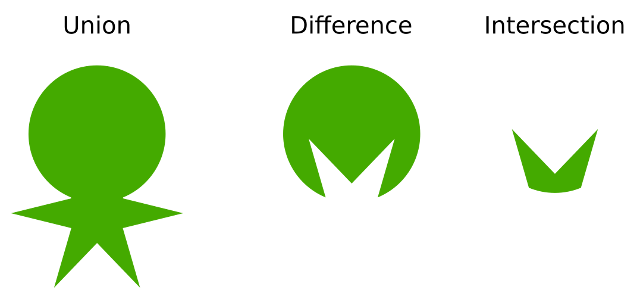
رفع مشکل فونت
اگر فونتهای به کار رفته در فایل SVG بر روی کامپیوتر مقصد نصب نشده باشد؛ نوشتهها به درستی نمایش داده نمیشود. برای اینکه محتوای فایل وکتور همه جا به یک شکل نمایش داده شود باید همه نوشتهها را از حالت متنی به مسیر (Path) تبدیل کرد. ولی باید توجه داشت که پس از این کار دیگر نمیتوان متن نوشتهها را تغییر داد. بنابراین بهتر است که در آخرین مرحله این کار را انجام دهید. همچنین برای احتیاط قبل از این کار یک نسخه بکاپ از فایل خود به یک نام دیگر کپی کنید؛ تا اگر نیاز شد در نوشتهها تغییر ایجاد کنید نسخه اولیه را داشته باشید. این کار درمورد متون فارسی ضروریتر است.
- ابتدا برای احتیاط یک نسخه بکاپ از فایل SVG خود با نام دیگر کپی کنید.
- نوشته ها را انتخاب کنید.
- در منوی برنامه روی Path / Union کلیک کنید.
- فایل را Save کنید.